在互联网时代,gif(Graphics Interchange Format)格式的图片因其动态效果和较小的文件大小而广受欢迎。然而,随着GIF图片的普及,有时我们可能会遇到需要压缩GIF以节省存储空间或提高加载速度的情况。本文将介绍几种常用的gif压缩方法,帮助您轻松实现GIF图片的压缩。
方法一:使用在线工具压缩GIF
在线GIF压缩工具是一种简单快捷的方法,无需安装任何软件即可实现GIF压缩。只需上传GIF文件,选择压缩选项,然后下载压缩后的文件。
1. 打开浏览器,访问[我拉网GIF压缩](https://gif.55.la/compress/)。
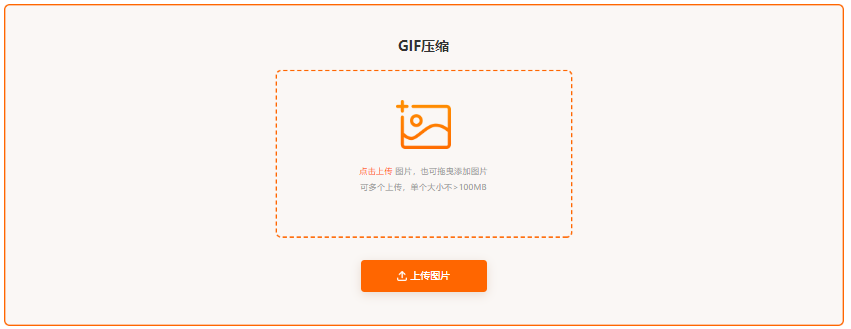
2. 拖放或点击上传GIF至网页。
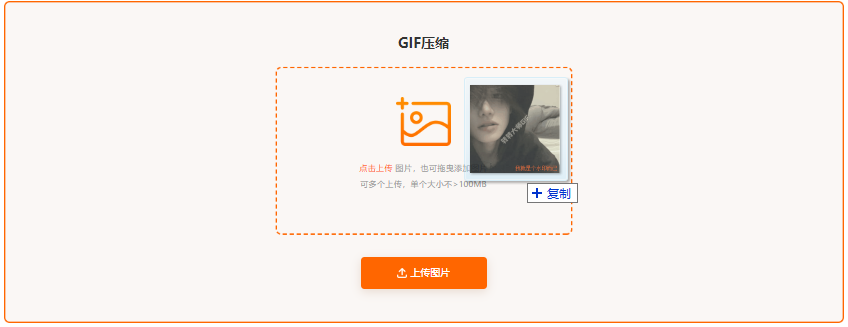
3. 根据需求选择压缩选项(<200k、<500k或<10M),点击开始压缩。
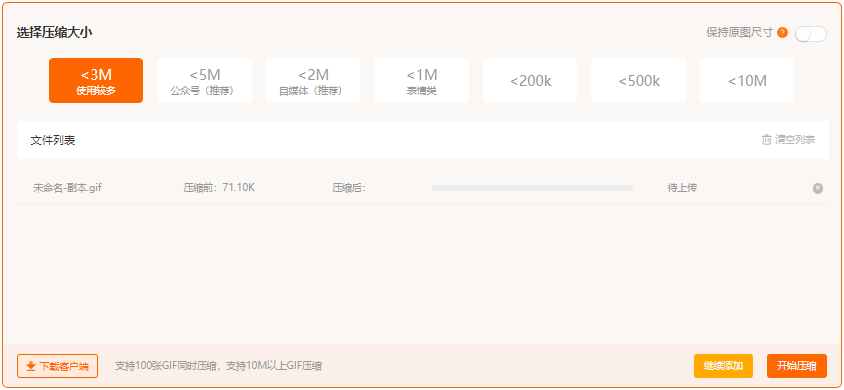
4. 压缩后,下载优化版GIF,享受小体积与高画质。
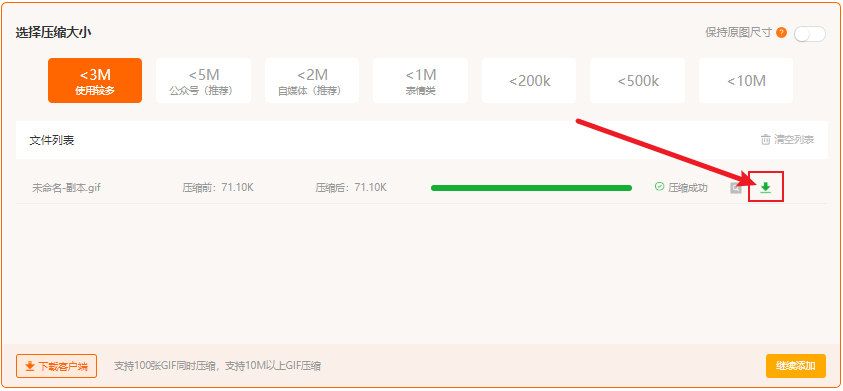
方法二:使用桌面软件压缩GIF
桌面软件提供了更多的自定义选项和压缩功能,适合需要更精细控制压缩效果的用户。
1. Adobe Photoshop
-打开Adobe Photoshop。
-点击“文件”>“打开”,选择GIF文件。

-点击“文件”>“导出”>“存储为Web(旧版)”。
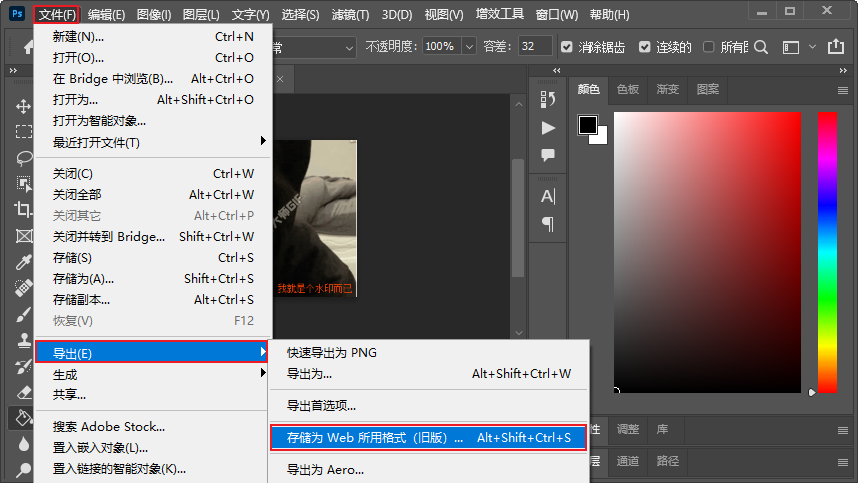
-在弹出的对话框中选择GIF格式,并调整压缩选项,如颜色数量、透明度等。
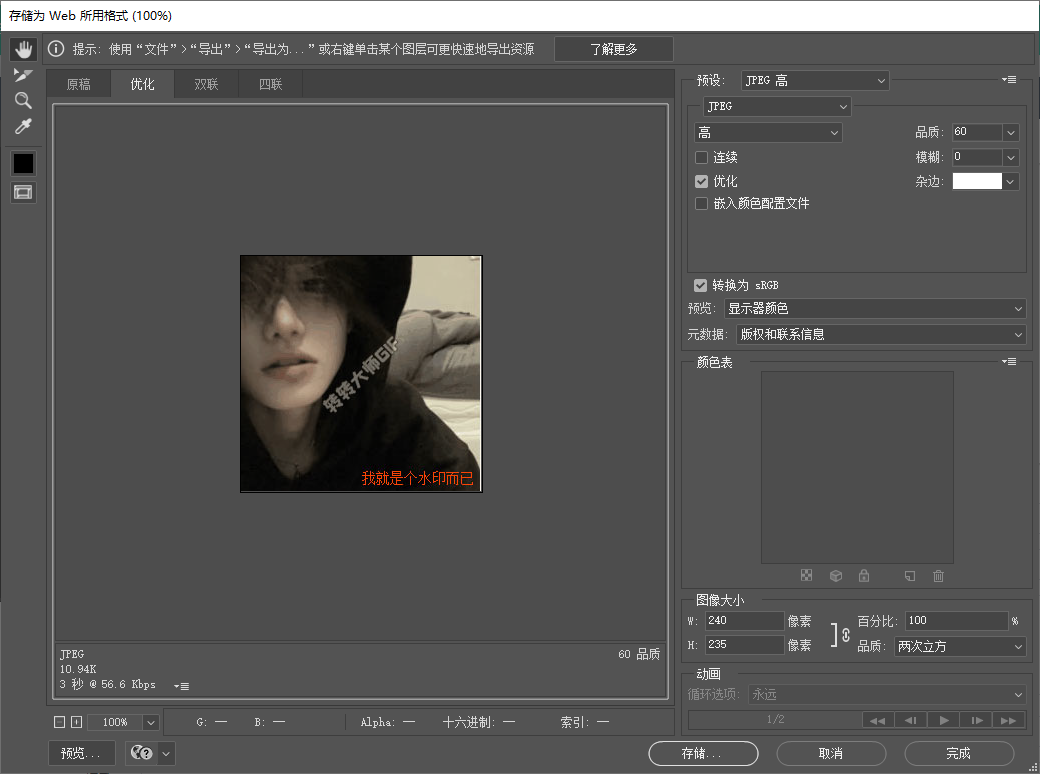
-点击“保存”按钮,选择保存位置和文件名。
2. GIMP
-打开GIMP软件。
-点击“文件”>“打开”,选择GIF文件。
-点击“图像”>“模式”,选择“索引”。
-点击“图像”>“颜色”,选择“颜色到这个图像”,减少颜色数量。
-点击“文件”>“导出为”,选择GIF格式,调整压缩选项,如优化、透明度等。
-点击“导出”按钮,选择保存位置和文件名。
方法三:使用命令行工具压缩GIF
对于熟悉命令行操作的用户,使用命令行工具压缩GIF是一种高效的方法。
1. ImageMagick
-安装ImageMagick软件。
-打开命令行工具。
-输入命令 `convert input.gif -coalesce -layers Optimize output.gif`,其中`input.gif`是原始GIF文件,`output.gif`是压缩后的文件。
-根据需要添加其他参数,如调整尺寸、减少颜色等。
2. FFmpeg
-安装FFmpeg软件。
-打开命令行工具。
-输入命令 `ffmpeg -i input.gif -vf "fps=10,scale=320:-1:flags=lanczos" -c:v libx264 -pix_fmt yuv420p -crf 28 output.gif`,其中`input.gif`是原始GIF文件,`output.gif`是压缩后的文件。
-根据需要调整参数,如帧率、尺寸、压缩率等。
通过上述方法,您可以根据自己的需求和操作习惯选择合适的GIF压缩方式,轻松实现GIF图片的压缩。

我拉网GIF制作
免费的GIF制作软件,轻松搞定表情包制作

 客户端下载
客户端下载
 GIF制作基础版
GIF制作基础版 GIF制作高级版
GIF制作高级版 视频转GIF
视频转GIF GIF拼图
GIF拼图 GIF编辑
GIF编辑
 登录
登录 GIF压缩
GIF压缩

